AMD显卡同样的硬件,在不同的设置下游戏帧数、渲染速度甚至温度表现都会出现明显差异。事实上,AMD Radeon提供了非常丰富的性能调节选项,只要设置得当,即便是不超频,也能发挥更高的性能。那么,amd显卡如何设置性能最佳?下面本文将为大家详细介绍AMD显卡性能优化设置方法。
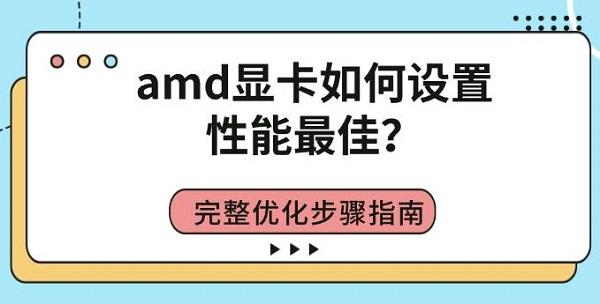
一、更新显卡驱动
无论你使用的是RX 500系列、RX 6000系列还是最新的RX 7000系列,显卡驱动都会影响游戏性能、画面兼容和GPU功耗调度。很多用户忽略了驱动更新的重要性,导致游戏掉帧、闪屏甚至软件报错。这里可以通过专业的驱动工具“驱动人生”扫描当前显卡存在的问题以及检测显卡硬件型号,然后匹配驱动安装修复。步骤示例如下:

 好评率97%
好评率97%  下载次数:4815775
下载次数:4815775 1、点击上方按钮下载安装,然后打开驱动人生,点击【全面诊断】的“立即诊断”选项;
2、软件会全盘扫描电脑存在的问题,在扫描的列表中找到显卡这一项目,在版本号点击“▼”便可以查看显卡驱动的版本型号,选择自己想要的版本进行更新即可。
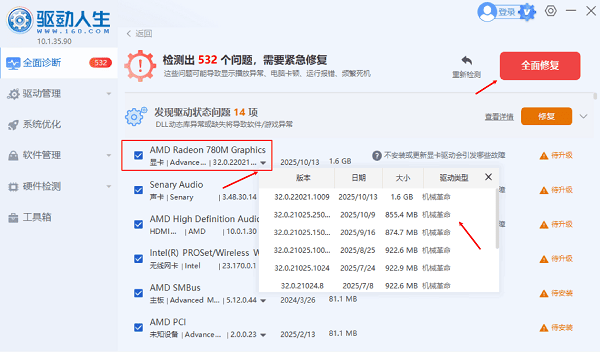
二、Radeon软件设置性能
更新完驱动后,就可以通过AMD Radeon Software来进行性能调节。
1、开启Radeon Anti-Lag(抗延迟技术)
适用于FPS类游戏(如CS2、APEX)。
作用:减少输入延迟,让鼠标与键盘响应更快。
路径:
设置→图形→Radeon Anti-Lag→开启
2、启用Radeon Boost(动态分辨率加速)
适合大部分游戏。
作用:在你快速移动视角时自动降低分辨率,提升帧数,而肉眼几乎察觉不到变化。
路径:
设置→图形→Radeon Boost→开启
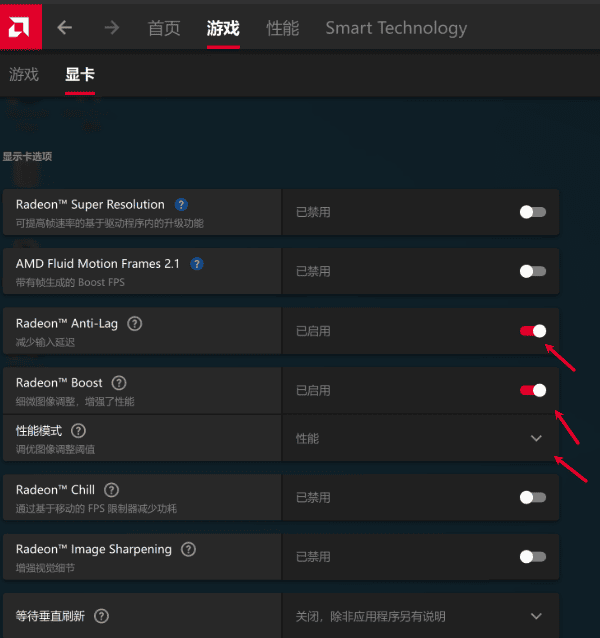
3、开启Smart Access Memory(SAM)
如果你使用AMD CPU+AMD显卡的纯红系统,则建议开启。
作用:提升显存访问效率,可提高5%~12%的性能。
开启方法:
需在BIOS中打开Re-Size BAR功能。
4、设置图形模式为“性能优先”
Radeon 提供多种画质策略:
质量优先
平衡
性能优先(推荐)
选择性能优先后,驱动会根据游戏自动调整更适合高帧率的配置。
5、关闭不必要的图形特效
在Radeon设置中,以下功能建议关闭或按需使用:
Radeon Image Sharpening(画面锐化)→可适度开启
Morphological AA(形态学抗锯齿)→建议关闭
消除抖动→关闭
虚拟超级分辨率(VSR)→不打高分辨率游戏时关闭
合理关闭这些选项能显著降低GPU负载,提高帧数。
三、游戏内设置同步优化
显卡驱动优化与游戏内设置同样重要。
以下通用优化方式可让AMD显卡性能发挥稳定:
1、将画质设置为“中高”或“自定义”
不要将所有特效全开,很可能导致帧率波动。
2、降低或关闭会极度占用显卡的设置
光追(Ray Tracing)
阴影质量设为中
环境光遮蔽降低
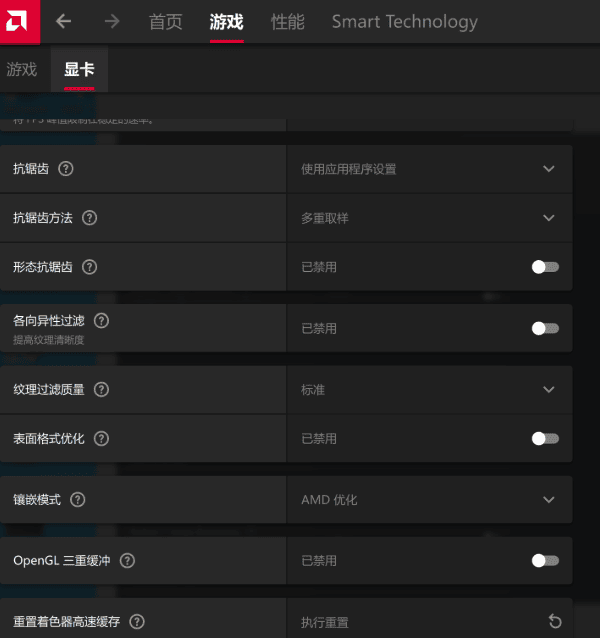
抗锯齿降低
运动模糊关闭
这些设置通常会对AMD显卡造成高负载,关闭后帧率能明显提升。
3、使用FSR(超分辨率)技术
AMD自家的升级技术,有以下优点:
低分辨率渲染
高分辨率输出
大幅提升FPS
只要游戏支持,建议开启为FSR质量模式或平衡模式。
四、系统层面的额外优化
除了驱动与游戏设置,还有一些系统优化方法可以增强显卡表现。
1、将Windows电源模式设为“高性能”
路径:
控制面板→电源选项→高性能
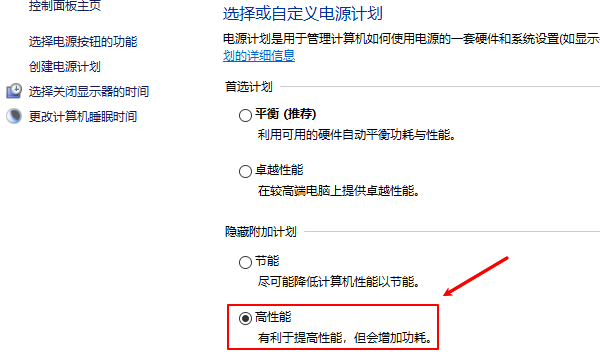
2、开启硬件加速GPU调度
路径:
设置→系统→显示→图形设置→开启硬件性能首选项加速
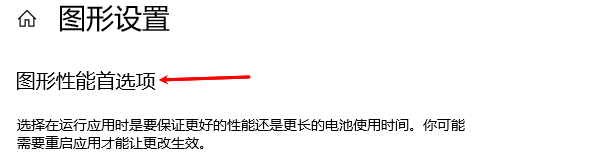
可以让GPU处理更多负载,减少延迟。
3、保持机箱散热良好
温度越低,显卡越能保持高频率运行。
以上就是amd显卡如何设置性能最佳?完整优化步骤指南。建议用户在日常使用中及时通过驱动人生更新显卡驱动,不仅可以修复优化显卡驱动,还能发挥出显卡最佳性能,让游戏更加流畅、稳定。



